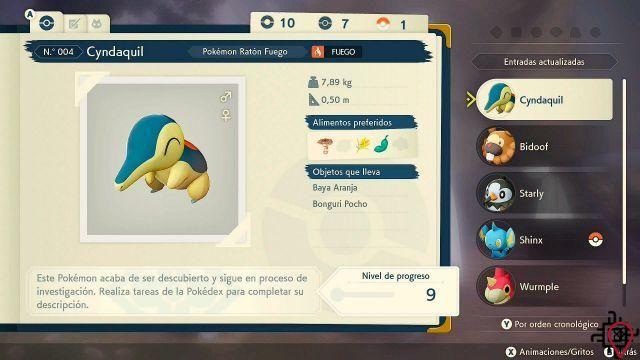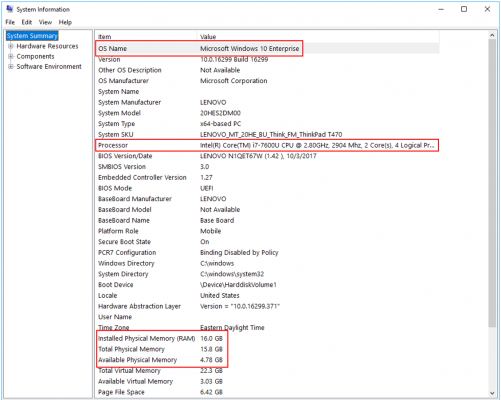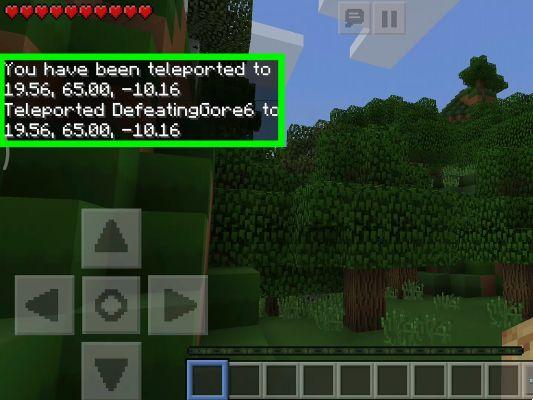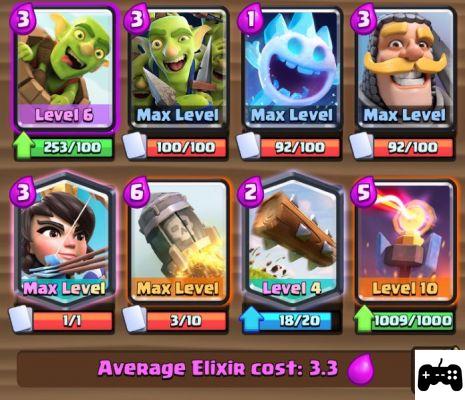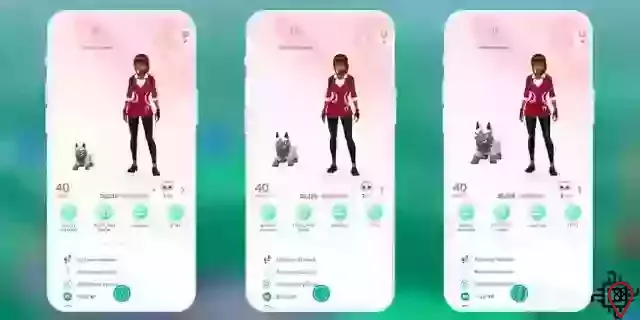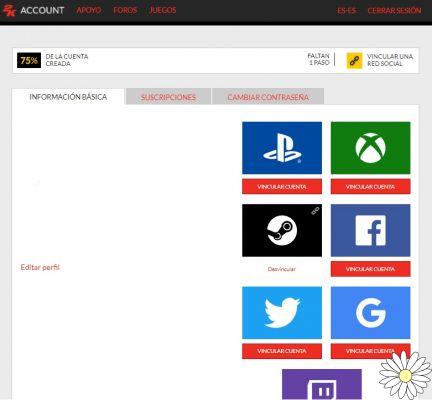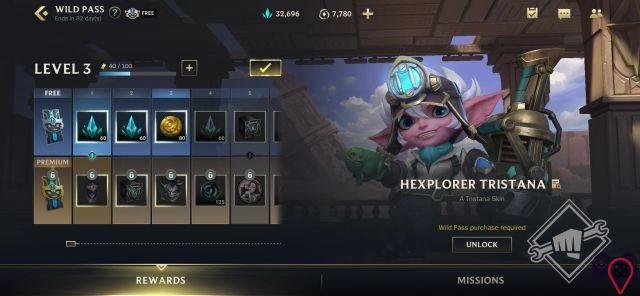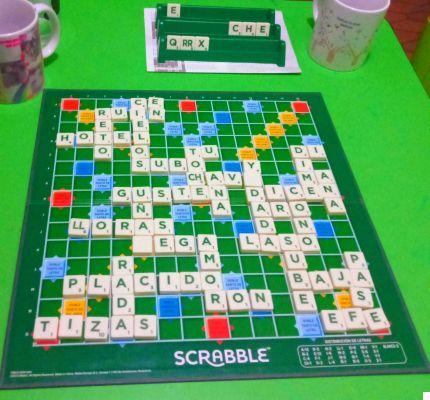Willkommen bei 2gaminglive.com, Ihrer Informationsquelle über Minecraft. In diesem Artikel stellen wir Ihnen alles zur Verfügung, was Sie über das Wetter und den Regen in Minecraft wissen müssen, einschließlich der Anleitung, wie Sie es ändern, stoppen und Regen dauerhaft entfernen können. Lesen Sie weiter, um alle Details zu erfahren!
Wie funktioniert das Wetter in Minecraft?
Bevor wir uns damit befassen, wie man das Wetter in Minecraft ändert, ist es wichtig zu verstehen, wie es im Spiel funktioniert. Minecraft verfügt über ein dynamisches Wettersystem, das verschiedene Wetterbedingungen wie Sonne, Regen, Sturm und Schnee berücksichtigt. Diese Bedingungen können die Spielbarkeit und Ästhetik des Spiels beeinträchtigen.
Das Wetter in Minecraft ist zufällig und kann sich jederzeit ändern. Auch die Dauer des Regens ist variabel, sodass es im Spiel einige Minuten oder sogar stundenlang regnen kann. Nachdem wir nun wissen, wie das Wetter in Minecraft funktioniert, wollen wir sehen, wie wir es entsprechend unseren Bedürfnissen ändern und stoppen können.
So ändern Sie das Wetter in Minecraft
Wenn Sie das Wetter in Minecraft ändern möchten, stehen Ihnen mehrere Möglichkeiten zur Verfügung. Eine einfache Möglichkeit, das Wetter zu ändern, besteht darin, Befehle im Kreativspielmodus oder Solospielmodus zu verwenden. Hier sind die Schritte, um das Wetter in Minecraft zu ändern:
- Öffnen Sie die Befehlskonsole, indem Sie die T-Taste auf Ihrer Tastatur drücken.
- Geben Sie den Befehl /weather ein, gefolgt von der gewünschten Dauer und Art des Wetters. Wenn es beispielsweise 10 Minuten lang regnen soll, geben Sie /weather rain 600 ein.
- Drücken Sie die Eingabetaste, um den Befehl auszuführen und das Wetter im Spiel zu ändern.
Denken Sie daran, dass die Befehle je nach der von Ihnen verwendeten Minecraft-Version variieren können. Schauen Sie daher unbedingt in der offiziellen Minecraft-Dokumentation nach, um spezifische Informationen zu den in Ihrer Version verfügbaren Befehlen zu erhalten.
So stoppen Sie den Regen in Minecraft
Wenn Sie den Regen in Minecraft satt haben und ihn stoppen möchten, können Sie dies auch über In-Game-Befehle tun. Befolgen Sie diese Schritte, um Regen in Minecraft zu stoppen:
- Öffnen Sie die Befehlskonsole, indem Sie die T-Taste auf Ihrer Tastatur drücken.
- Geben Sie den Befehl /weather clear ein und drücken Sie die Eingabetaste.
Mit diesem Befehl stoppen Sie den Regen und sorgen dafür, dass der Himmel im Spiel wieder klar ist. Genieße die Sonne in Minecraft!
So entfernen Sie Regen in Minecraft dauerhaft
Wenn Sie Regen in Minecraft dauerhaft entfernen möchten, müssen Sie Modifikationen oder Mods verwenden. Mods sind Dateien, die Sie herunterladen und in Ihrem Spiel installieren können, um neue Features und Funktionen hinzuzufügen. Es stehen mehrere Mods zur Verfügung, mit denen Sie das Wetter in Minecraft steuern und den Regen dauerhaft ausschalten können.
Um Mods in Minecraft zu installieren, gehen Sie folgendermaßen vor:
- Laden Sie den Mod, den Sie verwenden möchten, von einer vertrauenswürdigen Online-Quelle herunter.
- Öffnen Sie den Minecraft-Ordner auf Ihrem Computer. Sie finden es im Minecraft-Installationspfad.
- Suchen Sie den Mods-Ordner und öffnen Sie ihn.
- Kopieren Sie die heruntergeladene Mod-Datei in den Mods-Ordner.
- Öffnen Sie den Minecraft-Launcher und wählen Sie das Spielprofil aus, in dem der Mod installiert ist.
- Starten Sie das Spiel und genießen Sie dauerhaft die Abwesenheit von Regen in Minecraft.
Denken Sie daran, dass es bei der Installation von Mods wichtig ist, vertrauenswürdige Quellen zu verwenden und die Kompatibilität des Mods mit der von Ihnen verwendeten Minecraft-Version zu überprüfen. Bedenken Sie außerdem, dass die Installation von Mods die Spielleistung beeinträchtigen kann. Stellen Sie daher sicher, dass Sie über einen geeigneten Computer zum Ausführen dieser Mods verfügen.
Häufig gestellte Fragen (FAQs)
1. Kann ich das Wetter in Minecraft im Mehrspielermodus ändern?
Ja, Sie können das Wetter in Minecraft im Mehrspielermodus ändern, wenn Sie über Administratorrechte verfügen oder der Server die Verwendung von Befehlen zulässt. Beachten Sie jedoch, dass sich Wetteränderungen auf alle Spieler auf dem Server auswirken. Daher ist es wichtig, sich mit anderen Spielern zu beraten, bevor Sie Änderungen vornehmen.
2. Gibt es Mods, um das Wetter in Minecraft zu ändern, ohne die Spielleistung zu beeinträchtigen?
Ja, es gibt Mods, mit denen Sie das Wetter in Minecraft ändern können, ohne die Leistung des Spiels wesentlich zu beeinträchtigen. Diese Mods sind leichtgewichtig und optimiert konzipiert, was bedeutet, dass sie nicht viele Ressourcen Ihres Computers verbrauchen. Wenn Sie nach Mods suchen, lesen Sie unbedingt die Rezensionen und überprüfen Sie die Kompatibilität mit Ihrer Minecraft-Version, um einen zu finden, der Ihren Anforderungen entspricht.
Fazit
Kurz gesagt, das Wetter in Minecraft ist ein dynamisches Element, das das Gameplay und die Ästhetik des Spiels beeinflussen kann. Glücklicherweise haben Sie in Minecraft mehrere Möglichkeiten, das Wetter zu ändern, den Regen zu stoppen und ihn dauerhaft zu entfernen. Sie können Befehle im Spiel verwenden oder Mods installieren, um die vollständige Kontrolle über das Wetter in Minecraft zu haben. Denken Sie immer daran, die offizielle Minecraft-Dokumentation zu konsultieren und beim Herunterladen von Mods vertrauenswürdige Quellen zu verwenden. Genießen Sie Ihr Spielerlebnis, ohne sich Gedanken über Regen in Minecraft machen zu müssen!
Wir hoffen, dass dieser Artikel für Sie hilfreich war. Wenn Sie weitere Fragen haben oder weitere Informationen benötigen, zögern Sie nicht, uns einen Kommentar zu hinterlassen. Wir helfen Ihnen gerne weiter!
Bis zum nächsten Mal,
Das 2gaminglive.com-Team